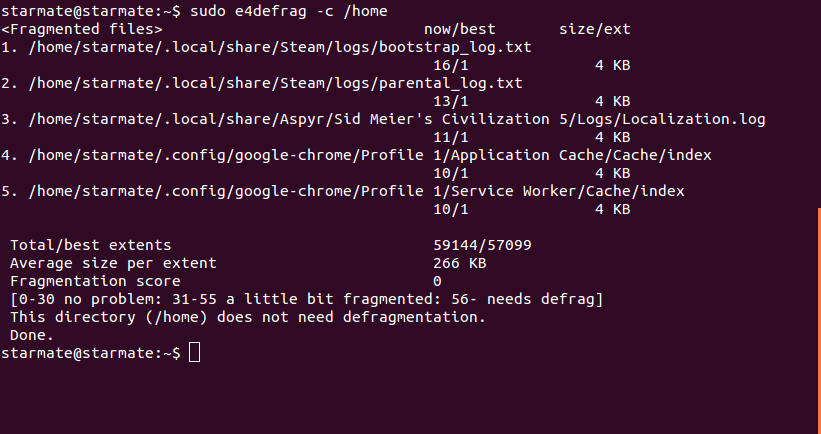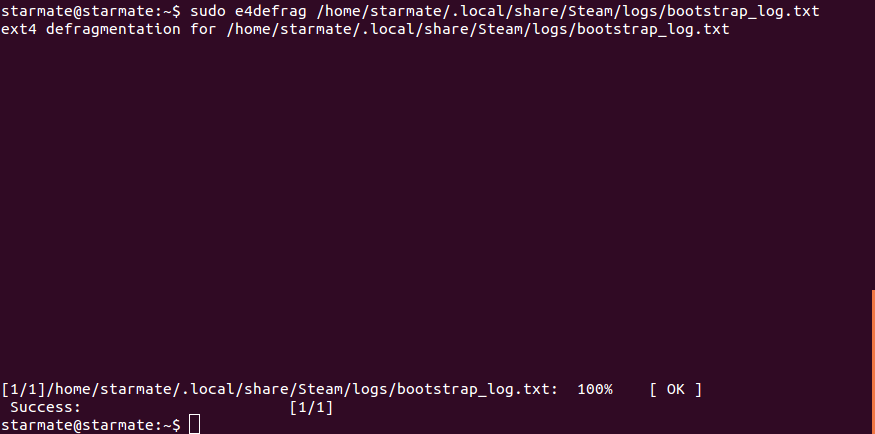Il ya une idée répandue parmi les utilisateurs de Linux qui est fausse. A savoir que nos disques n’ont jamais besoin d’être défragmenté. Cette situation découle de la performance des systèmes de fichiers utilisés par la plupart des distributions, y compris EXT2,3 et 4, JFS, XFS, ZFS, ReiserFS et BTRFS. Tous ont une façon intelligente de fonctionnement et de techniques en ce qui concerne l’allocation des fichiers dans les disques, en minimisant le problème de la fragmentation à un tel point qu’il n’y a pratiquement aucune raison de défragmenter son disque même après de nombreuses années d’utilisation, d’installation et de désinstallation d’applications et de bibliothèques.
Les fichiers sont stockés à plusieurs endroits sur le disque, laissant d’immenses espaces entre eux, leurs permettant de grandir au fil du temps si nécessaire, contrairement aux systèmes de fichiers comme les NTFS, qui place les fichiers côte à côte.
Si le disque devient saturé et qu’un fichier a besoin de plus d’espace sans découper le fichier, Un système de fichiers Linux tentera de réécrire complètement le fichier sur un autre secteur qui a assez d’espace pour le stocker en entier. De cette façon, tout est propre, bien rangé et sur tout, en un seul morceau. Cela va générer au fil du temps des espaces vide sur le disque.
Voici donc comment faire face à ce problème et comment défragmenter son disque sous Linux:
La première chose à faire c’est d’installer un outil de défragmentation. Il y a beaucoup de défragmenteurs disponibles pour de Linux, je vais utiliser « e4defrag», il y a de grande chance qu’il soit déjà installé sur votre système. Le programme de e4defrag fait partie du paquet e2fsprogs qui devrait déjà être installé sur votre ordinateur.
Dans le cas où le programme est manquant, vous pouvez l’installer avec cette commande sur Ubuntu:
sudo apt-get install e2fsprogs
Grâce à cet outil, vous pouvez déterminer si vous avez des fichiers fragmentés et le niveau de gravité de la fragmentation.
Pour cela, ouvrez un terminal et tapez:
sudo e4defrag -c /emplacement
Ici, j’ai scanné mon /home et e4defrag a trouvé cinq fichiers fragmentés. Mon niveau de fragmentation est cependant assez faible donc une défragmentation ne fera pas beaucoup différente en termes de performance pour mon système dans ce cas de figure.
Si cette sortie rapportée plus de « 30 » fichiers fragmentés, une petite défragmentation serait une bonne idée.
Voyons maintenant comment défragmenter ses fichiers.
Dans un premier temps, je vais montrer comment défragmenter ses fichiers fragmentés un par un.
Pour ce faire, on utilise la commande ed4defrag suivit du chemin du fichier:
sudo e4defrag /chemin/fichier/fragmenté
Exemple en image:
Maintenant si vous souhaitez défragmenter un disque entier, alors vous devrez d’abord démonter toutes les partitions puis d’exécuter la commande suivante:
sudo e4defrag /dev/*
Si vous souhaitez défragmenter le disque entier sans démonter les partitions:
sudo e4defrag /
Si vous avez un SSD, il est tout simplement inutile de se soucier de fichiers fragmentés car ces disques peuvent accéder à leurs cellules stockage au hasard, alors que les disques durs le font séquentiellement.
Défragmenter votre SSD ne fera qu’augmenter le nombre d’accès en lecture/écriture et ainsi réduire sa durée de vie.